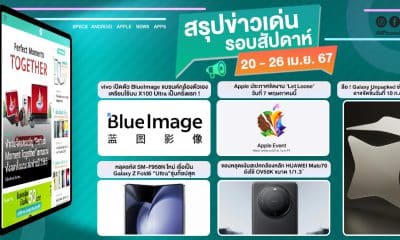How To
รู้หรือไม่! แค่ลองกดโหลดหนังบน iTunes ก็เพิ่มพื้นที่ให้ iPhone ได้หลายกิกะไบต์
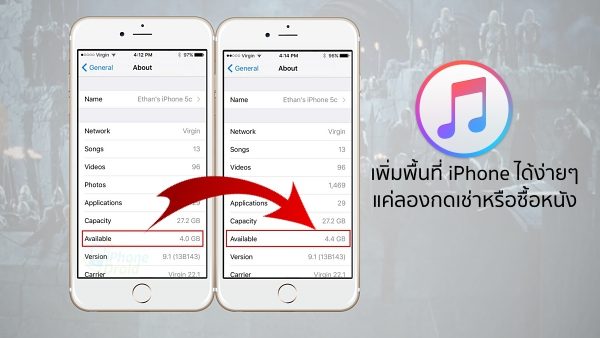
หลายครั้งที่ผู้ใช้งาน iPhone โดยเฉพาะรุ่น 16GB ต่างบ่นเป็นเสียงเดียวกันว่าพื้นที่ตัวเครื่องเต็มเร็วเหลือเกิน ส่วนหนึ่งก็มาจากขนาดไฟล์และคอนเทนท์ต่าง ๆ นั้นมีขนาดใหญ่ขึ้น อย่างเช่น เกมภาพสวย ๆ เกมหนึ่งก็มีขนาดไม่ต่ำกว่า 1GB แล้ว ไหนจะถ่ายภาพเก็บไว้จนไม่รู้จะเลือกลบภาพไหนดี แต่แล้วก็มีผู้ใช้งาน iPhone ที่ใช้ชื่อว่า eavesdroppingyou ได้โพสต์ข้อมูลที่น่าตื่นเต้นบนเว็บไซต์ Reddit เมื่อเขาพบว่า
⌈ iPhone รุ่นความจุ 16GB กับเคล็ดลับการเพิ่มพื้นที่จัดเก็บตัวเครื่อง โดยการลองกดเช่าหนังบน iTunes แต่ไม่ต้องกดเช่าจริง และก็พบว่าพื้นที่จัดเก็บตัวเครื่องเพิ่มขึ้นอัตโนมัติ
เขาเล่าต่อว่า เพียงไปที่ iTunes แล้วหาหนังที่มีขนาดไฟล์ใหญ่กว่าพื้นที่จัดเก็บตัวเครื่องที่เหลืออยู่ เมื่อทำการเช่าหรือซื้อ ระบบจะแจ้งเตือนว่าให้เข้าไปจัดการพื้นที่ในเมนูตั้งค่าตัวเครื่อง จากนั้นเขาก็กดย้อนกลับ ซึ่งเป็นการยกเลือการเช่าหรือซื้อหนัง และเมื่อเข้าไปดูพื้นที่จัดเก็บตัวเครื่องก็พบว่าได้พื้นที่เพิ่มขึ้นจากเดิม (เขาคิดว่า บางทีระบบอาจทำการเคลียร์ข้อมูลที่ไม่จำเป็นจากแอพพลิเคชั่นต่าง ๆ เพื่อเตรียมพื้นที่สำหรับดาวน์โหลดหนัง) เขาทดลองทำแบบนี้ 4-5 ครั้ง ก็พบว่าได้พื้นที่เพิ่มขึ้นมากถึง 2GB ⌋
โพสต์ของ eavesdroppingyou ได้มีผู้ใช้งานบนเว็บไซต์ Reddit เขามาแสดงความเห็นเป็นจำนวนมาก ซึ่งก็พบว่าเคล็ดลับดังกล่าวได้ผลจริง
ตามรายงานจากเว็บไซต์ CNET ก็ได้ทำการทดสอบตามวิธีดังกล่าว ก็พบว่าได้พื้นที่จัดเก็บตัวเครื่องเพิ่มขึ้นมาจริง ซึ่งทำได้ง่าย ๆ ใน 4 ขั้นตอน
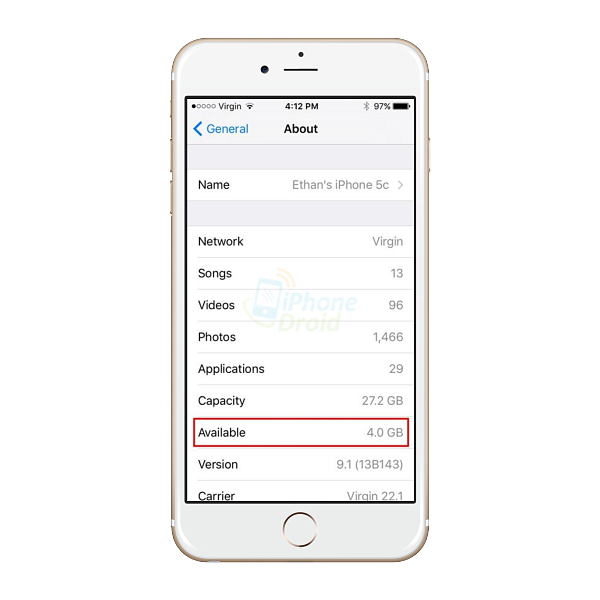
1. เข้าไปที่เมนูการตั้งค่าของตัวเครื่อง (Settings) >> ทั่วไป (General) >> เกี่ยวกับ (About) จะเห็นพื้นที่จัดเก็บตัวเครื่องที่เหลือให้ใช้งานจริง (ตามภาพเหลือ 4GB)

2. เปิดแอพ iTunes Store ขึ้นมา แล้วเข้าไปที่แท็บภาพยนต์ (Movies) ซึ่งจากการทดสอบนี้เลือกหนังเรื่อง “The Lord of the Rings: The Two Towers” มีขนาดไฟล์ 6.83GB. (ให้เลือกหนังที่มีขนาดใหญ่กว่าพื้นที่จัดเก็บตัวเครื่อง) จากนั้นให้แตะที่เช่า (Rent) และไม่ต้องตกใจว่าจะเสียเงินจริง เพราะพื้นที่ไม่พอต่อการดาวน์โหลด ระบบจะเด้งข้อความเพื่อแจ้งเตือนให้ไปจัดการพื้นที่จัดเก็บก่อน โดยแตะไปที่คำว่า ตั้งค่า (Settings)
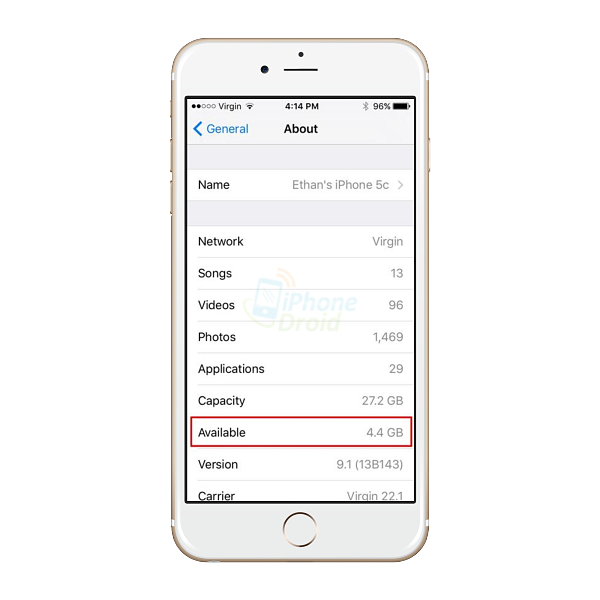
3. เข้าไปที่การตั้งค่าของตัวเครื่อง (Settings) >> ทั่วไป (General) >> เกี่ยวกับ (About) จะเห็นพื้นที่จัดเก็บตัวเครื่องที่เหลือให้ใช้งานจริง ซึ่งเพิ่มขึ้นเป็น 4.4GB จากเดิม 4.0GB (เพิ่มขึ้นประมาณ 400MB)
4. ให้กลับไปลองกดเช่าหนังแบบเดิมอีกหลาย ๆ รอบ ก็จะได้พื้นที่จัดเก็บเพิ่มขึ้นมาได้อีก
จากเคล็ดลับดังกล่าว พอจะสรุปได้ว่า เมื่อพื้นที่จัดเก็บตัวเครื่องไม่เพียงต่อการดาวน์โหลด ระบบจะจัดการลบไฟล์ข้อมูลที่ไม่จำเป็น เช่น แคชในแอพพลิเคชั่นที่ติตตั้งในตัวเครื่อง เป็นต้น เพื่อเตรียมพื้นที่สำหรับดาวน์โหลด และระบบจะจัดการเพิ่มพื้นที่ให้ก็ต่อเมื่อพื้นที่คงเหลือนั้นไม่เพียงพอ
ใครอยากทดลองดูว่าได้จริงมั้ย ก็ลองทำตามวิธีนี้ได้เลย ถ้าได้แล้วอย่าลืมแชร์บอกเพื่อนด้วยนะครับ ^^
ที่มา :eavesdroppingyou, CNET